网卡唤醒配置
概述
因为家里小型服务器太多了,工作电脑又在服务器旁边,所有服务器开着,能把房间温度干到33°,实在受不了,因为大部分的服务器内都是测试类型的服务,所以其实没有必要 7x24h 运行,通过服务器的网卡唤醒功能,在需要使用过的时候才开机,还能省电费,下面是具体的配置流程。
关于WOL
WOL,Wake on Lan,就是我们常说的网卡唤醒,是一种网络标准协议,它允许计算机通过网络信号从休眠模式或关机状态唤醒。WOL 在远程管理和维护计算机系统时非常有用。WOL 依赖于网络接口卡 (NIC) 的一个特殊功能,该功能在计算机关闭或休眠时保持网络接口卡处于低功耗状态,并监听特定的网络数据包,称为 Magic Packet。当网络接口卡接收到 Magic Packet 时,它会唤醒计算机。Magic Packet 是一个特定格式的数据包,包含目标计算机的 MAC 地址。
配置操作
首先需要在 BIOS 里进行相关的设置,我的主板是通过 DEL 键,进入到 BIOS 的,然后进入 Advanced -> Network Stack Configuration -> Lan Wake up Control,不同主板可能配置的方式不一样,请注意区分。
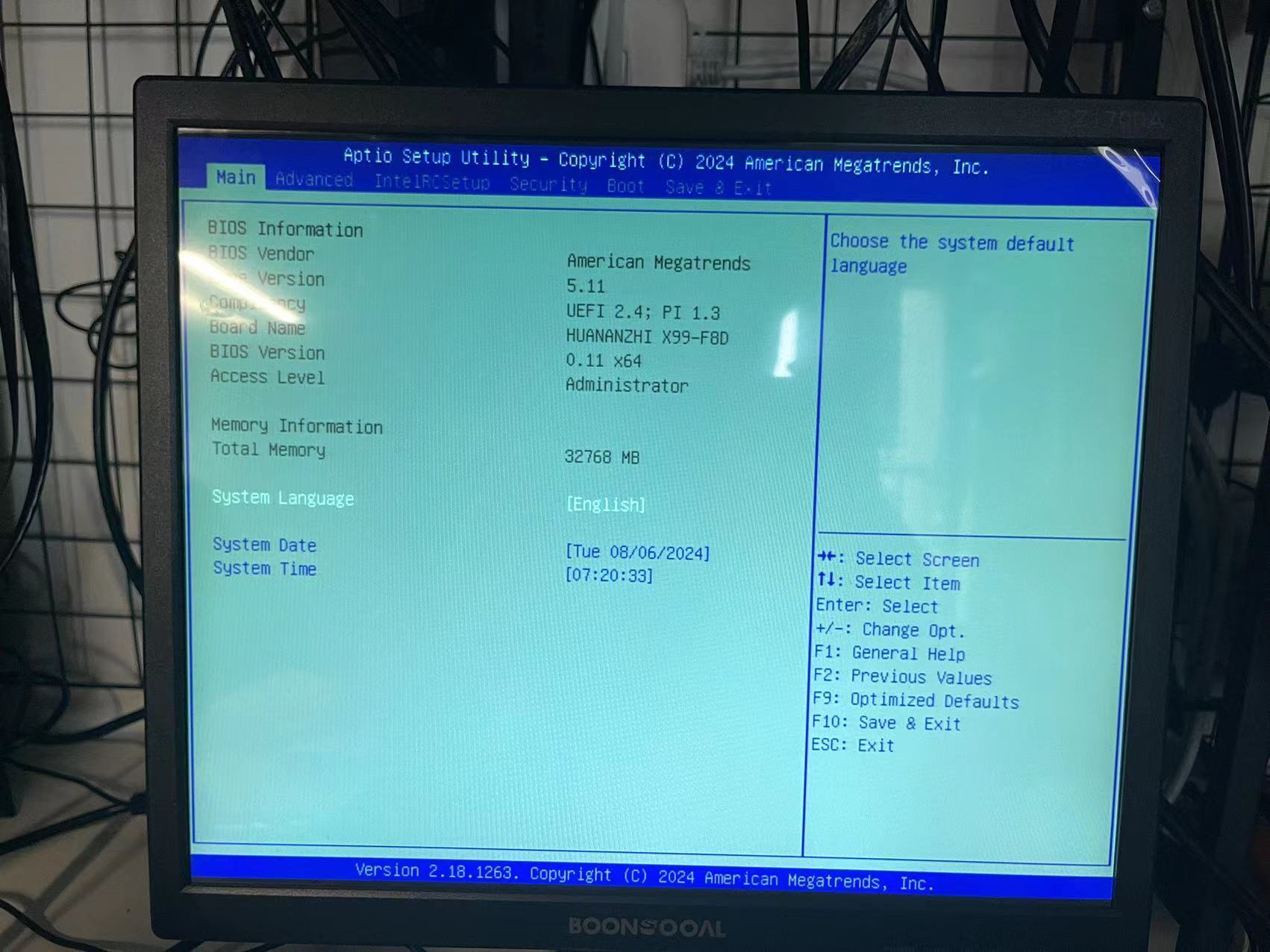
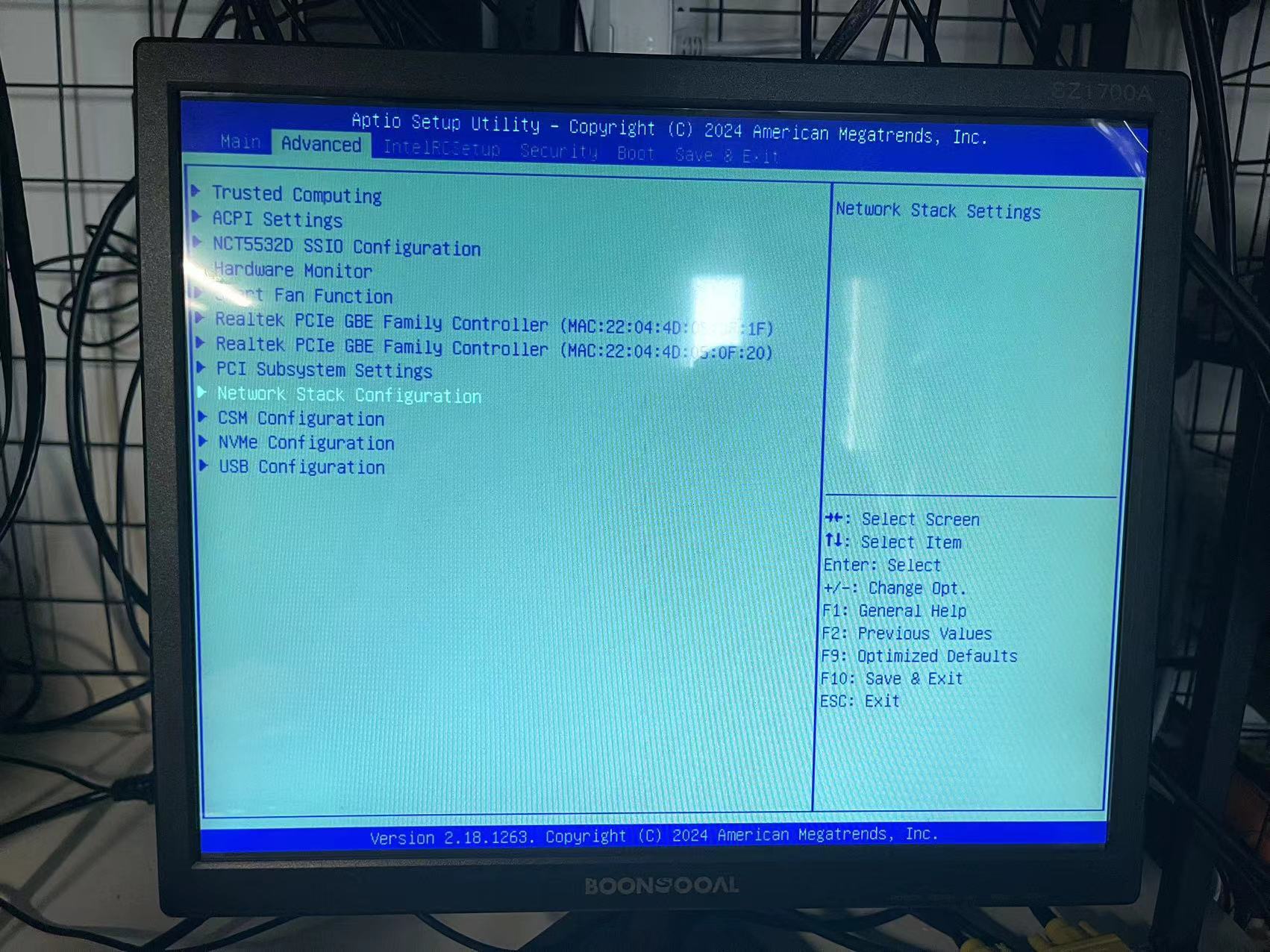
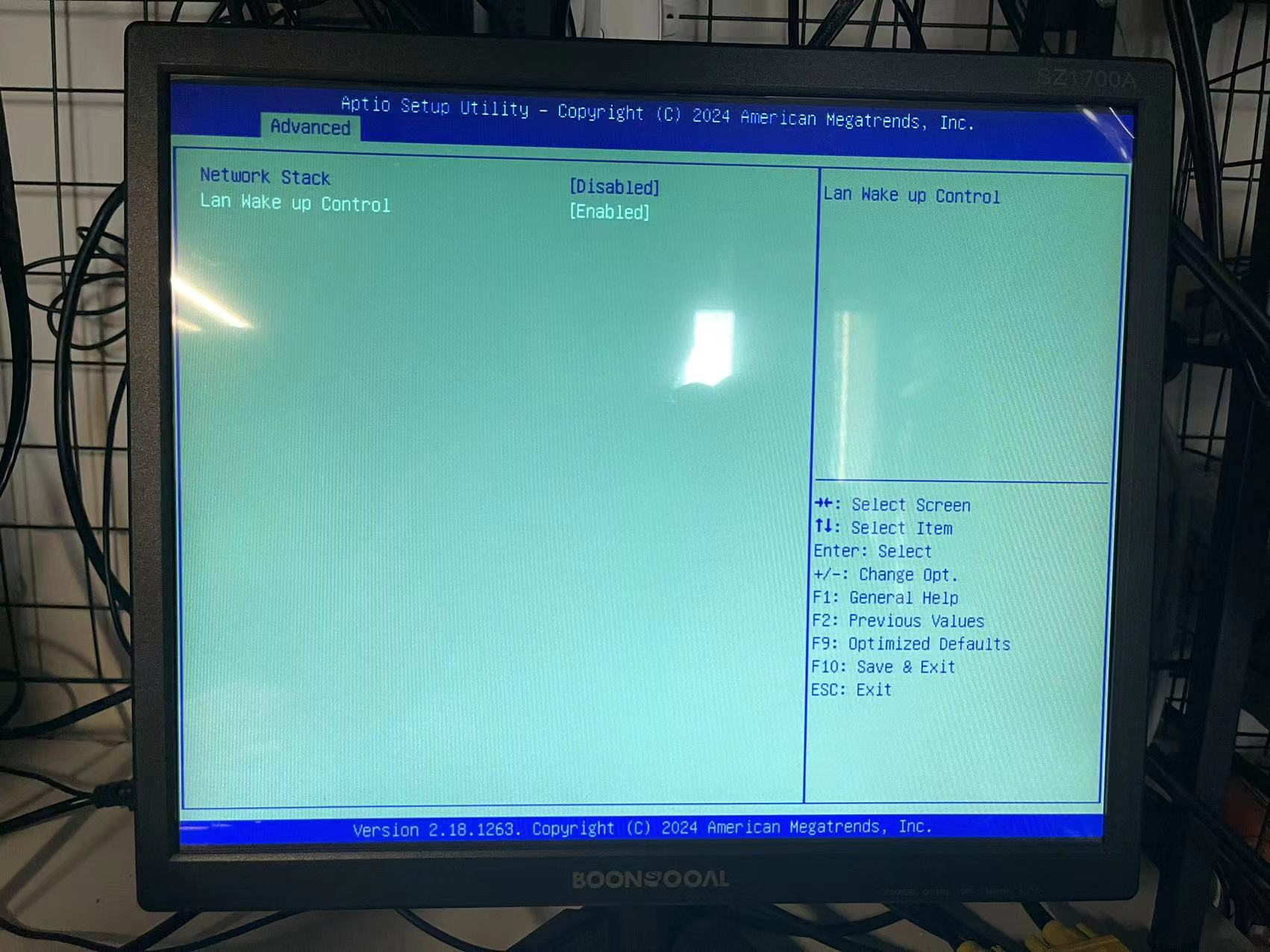
自动唤醒需要网卡支持 WOL 功能,可以通过下面的命令查询。
|
|
注意 Supports Wake-on: pumbg,其中 g 代表可以通过局域网 UDP 包唤醒,但同时 Wake-on 的参数,如果为 d,表示 WOL 功能被禁用,通过 ethtool -s eno1 wol g 这个命令可以暂时改成支持 UDP 包唤醒。
|
|
只是这个方式是临时的,等机器重启之后,这个参数会重新恢复,如果需要持久化修改这个参数,就需要在 BIOS/UEFI 设置,不同主板进入的方式不一样,下面是我机器的修改方式。
|
|
主要是要配置到永久配置上,也就是网卡的配置要持久化,否则关机之后,网卡的配置就会丢失,会一直都无法通过 WOL 开启主机。下面的测试,是从 192.168.1.110 的主机上,向 Mac 地址为 2a:58:4d:12:f:c1 的网卡发送 WOL 命令的抓包情况,可以看到目标主机上,可以抓取到 UDP 协议的 Magic Packet。

安装wol
下面是在 OpenEuler 系统下安装 wol 命令的过程。
|
|